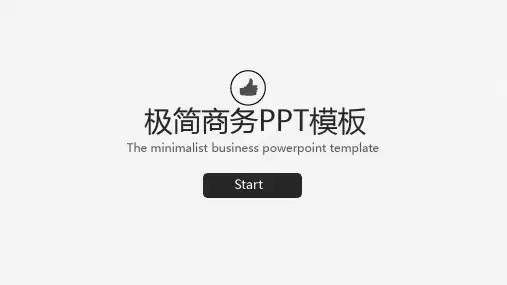漂亮的动态PPT模板(比flash还牛_放映后才能看到惊奇效果)
- 格式:ppt
- 大小:3.42 MB
- 文档页数:39

![[042]动态动画ppt模板](https://uimg.taocdn.com/9ffbc5569a6648d7c1c708a1284ac850ad02040c.webp)



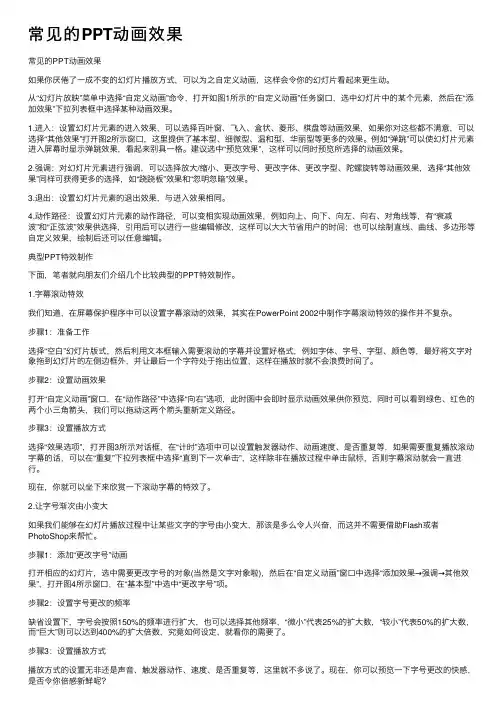
常见的PPT动画效果常见的PPT动画效果如果你厌倦了⼀成不变的幻灯⽚播放⽅式,可以为之⾃定义动画,这样会令你的幻灯⽚看起来更⽣动。
从“幻灯⽚放映”菜单中选择“⾃定义动画”命令,打开如图1所⽰的“⾃定义动画”任务窗⼝,选中幻灯⽚中的某个元素,然后在“添加效果”下拉列表框中选择某种动画效果。
1.进⼊:设置幻灯⽚元素的进⼊效果,可以选择百叶窗、飞⼊、盒状、菱形、棋盘等动画效果,如果你对这些都不满意,可以选择“其他效果”打开图2所⽰窗⼝,这⾥提供了基本型、细微型、温和型、华丽型等更多的效果。
例如“弹跳”可以使幻灯⽚元素进⼊屏幕时显⽰弹跳效果,看起来别具⼀格。
建议选中“预览效果”,这样可以同时预览所选择的动画效果。
2.强调:对幻灯⽚元素进⾏强调,可以选择放⼤/缩⼩、更改字号、更改字体、更改字型、陀螺旋转等动画效果,选择“其他效果”同样可获得更多的选择,如“跷跷板”效果和“忽明忽暗”效果。
3.退出:设置幻灯⽚元素的退出效果,与进⼊效果相同。
4.动作路径:设置幻灯⽚元素的动作路径,可以变相实现动画效果,例如向上、向下、向左、向右、对⾓线等,有“衰减波”和“正弦波”效果供选择,引⽤后可以进⾏⼀些编辑修改,这样可以⼤⼤节省⽤户的时间;也可以绘制直线、曲线、多边形等⾃定义效果,绘制后还可以任意编辑。
典型PPT特效制作下⾯,笔者就向朋友们介绍⼏个⽐较典型的PPT特效制作。
1.字幕滚动特效我们知道,在屏幕保护程序中可以设置字幕滚动的效果,其实在PowerPoint 2002中制作字幕滚动特效的操作并不复杂。
步骤1:准备⼯作选择“空⽩”幻灯⽚版式,然后利⽤⽂本框输⼊需要滚动的字幕并设置好格式,例如字体、字号、字型、颜⾊等,最好将⽂字对象拖到幻灯⽚的左侧边框外,并让最后⼀个字符处于拖出位置,这样在播放时就不会浪费时间了。
步骤2:设置动画效果打开“⾃定义动画”窗⼝,在“动作路径”中选择“向右”选项,此时图中会即时显⽰动画效果供你预览,同时可以看到绿⾊、红⾊的两个⼩三⾓箭头,我们可以拖动这两个箭头重新定义路径。